3ds Max马自达CX-9制作过程
【火星时代专稿,未经授权不得转载】
作者:Michael Seidl和Bernhard Rieder 译:郭美江 软件:3D Max

我们大家为在3D工业建模中的团队协作和进步而感到高兴。在很长时间的努力下,我们才有了今天这样的水平和经验,也使我们认识到我们之间的配合是真正的完美。能做到这样是有几方面原因的,首先要提的就是对于照片级渲染效果的狂热追求,其次就是在工作中的每时每刻保持愉快心情。每个人都很清楚这是一个很现实并且雄心勃勃的团队,因此每个人对待工作的态度都是很认真严谨的。经过几年的奋斗后,我们拥有了自己的公司并且开创了自己特有的3D工业建模方法。我们都很认同一个观点:怀着一颗狂热的心去不断学习和理解各种不同的渲染方式,努力将自己的材质制作水平和灯光设置提高到照片级的效果。然而,最重要的是我们都很热爱3D制作,因为它能使人感到很有活力。你可以访问WWW.mazdausa.com网站,然后点击Mazda CX-9的链接,就可以看到马自达的动态图像了。
#p#e#
准备阶段:
欢迎浏览Mazda CX-9的设计预览,一个好的开始总是离不开收集尽可能多的参考图片。拥有大量不同角度的汽车照片,对于建模的精确度是至关重要的。

Fig.01
#p#e#
创建蓝本:
第一步就是去创建蓝本,我们需要确定将所有的蓝本进行对齐,你可以很容易的在Photoshop下完成这一步。首先,将汽车前视图投影到一个面片栅格上,沿着汽车的主要边线勾画出它的各视图轮廓线。即使不能确定蓝本的准确度,也不必恐慌,对照其他的几个视图(顶视图、后视图等等),用同样的方法做出它的轮廓(Fig.02)。然后在3D Max中将所有的图片对齐到一个平面上。当然,前提是你要保证它们在Photoshop下的尺寸大小是相同的(Fig.03)。

Fig.02
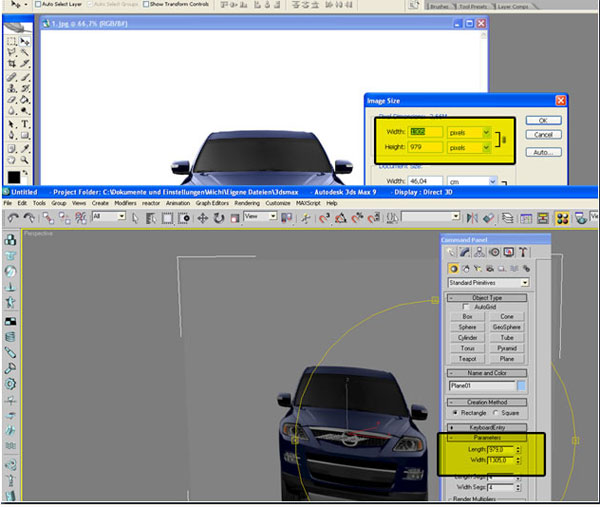
Fig.03
#p#e#
建模:
汽车建模有很多不同的方法,从前视图开始建模是一个比较好的方法。创建一个平面并且把主要的线条和汽车的引擎盖对齐。所有东西正确对齐后,在顶部添加一个对称修改器。下一步是在侧边处斜切出明显的过渡面,这个可是很必要的,最后再给这个过渡面区域添加一个Turbo Smooth修改器。用这种方法你就可以完成整个建模过程——先创建出大致的形状,然后再一步一步添加细节部分(Fig.06)。
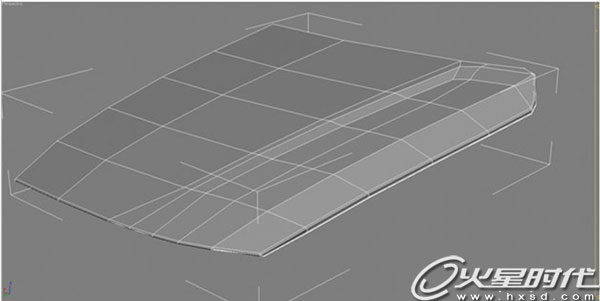
Fig.04
#p#e#
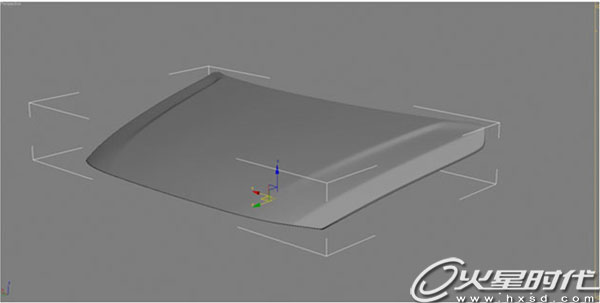
Fig.05

Fig.06
#p#e#
材料:
我一开始制作这些材料时就在想现实中它们会表现出什么样的效果,这个使我的制作过程变得相对容易了。例如Fig.07图中的边缘材料,我用了Vraymtl,颜色设置为灰白色的漫反射,反射光泽度调节为0.78(Fig.07)。

Fig.07
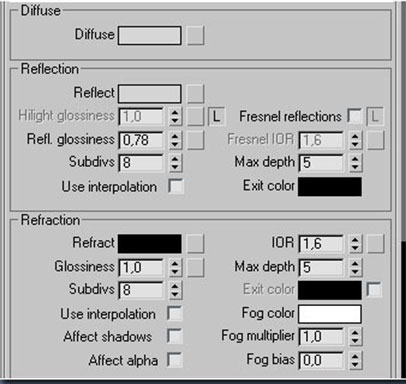
Fig.08
#p#e#
轮胎材料:
因为轮胎上的摩擦花纹槽对漫反射有影响,所以轮胎上表现出的颜色是从黑色到深色的暗色调的渐变过程,这样就可以让人在场景中感受到较大的深度。经常被问到前大灯的材料是怎样做的,其实很简单,看看图Fig.10中的截图参数设置,是不是很简单!在凹凸贴图槽中我设置了一个有梯度的斜坡面,这样可以使反射看起来更加贴近现实反射效果(Fig.11)。
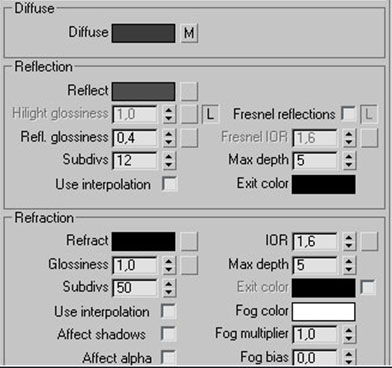
Fig.09
#p#e#

Fig.10
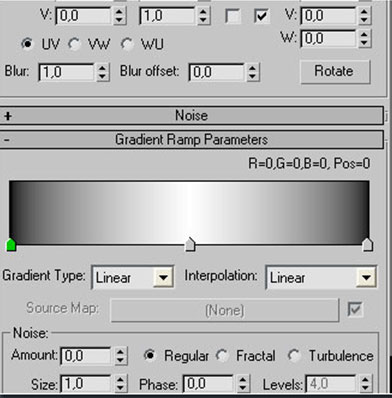
Fig.11
#p#e#
环境:
创建场景时,我经常会应用UVW贴图工具。在免费Texport插件的配合下,我可以把这些金属板外形输出到Photoshop中。之后,我再浏览 3DTotal.texture.CDs文件中的所有材质,并且挑选出我可能会用到的那些材质。然后把它们保存在自定义材质库中。这些材质最大的优点就是他们是真正的无缝贴图,因此材质制作过程显得非常容易。为了使墙面表现出很随意的感觉,我用stamp工具为它添加了一些较多的结构,在(Fig.12)中你可以看见这堵墙。现在我们来为场景的底部添加一些污垢,在这里我用了许多来自3DTotal’s V5 Dirt & Graffiti CD中的贴图。首先,我添加了一个新的材质(3DTotal Texture Aged & Stressed) (Fig.13),接下来在先前创建的图层上添加一个模糊效果图层,并且把污垢贴图覆盖在先前的凹槽中(Fig.14a-14b),到这里这部分就算完成了。在图15中你可以看到被添加的模糊效果,在先前的凹槽处于激活状态时,你可以将钢笔设置为黑色,从而涂染那些透明的区域。如果你想让某些区域的污垢密一点,设置钢笔颜色为白色,然后在那些地方图画出污垢就可以了。如果你想在墙壁上表现一些涂鸦效果,上传你想添加的涂鸦图片将它覆盖在前面的图片之上,然后用钢笔工具在前一张图两面的凹槽部分调节它的调和色彩,同样的方法你可以制作出场景中其他类似的效果。

Fig.12
#p#e#
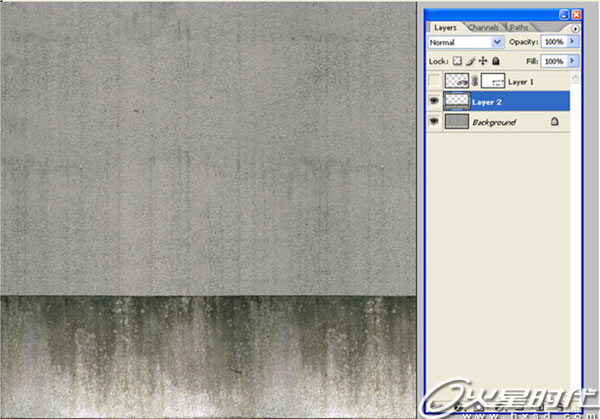
Fig.13
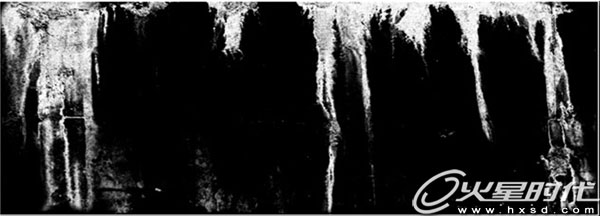
Fig.14--a
#p#e#
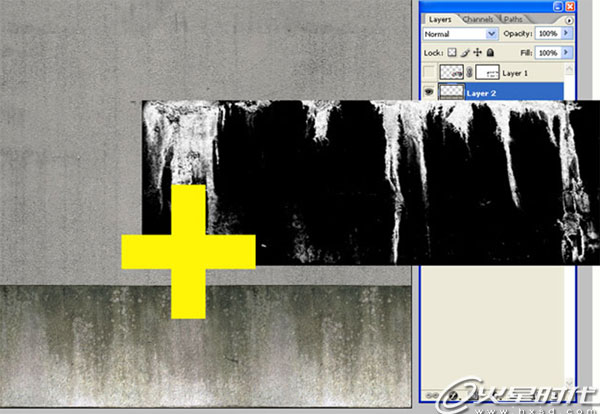
Fig.14--b

Fig.15

Fig.16
#p#e#
外部灯光的创建:
在灯光创建过程中我使用的是HDRI系统工具,当你装载你的HDRI 图片时,系统会打开一个窗口,一般情况下我就是在这个弹出窗口中调节白色点光源的,这种情况下大部分的主要光源(这里是太阳)都显示为紫色。我把这些设置都粘贴到位图通道的RGB 输出中,HDRI贴图就被装载在这里(Fig.17-18)。你可以看到,我放置HDRI在天光和环境反射跟踪中。可能你已经注意到了,我在用HDRI时总是会用到Bitmap贴图,而非Vrayhdri贴图,这是因为在Bitmap贴图通道下有更多的HDRI控制选项(Fig.19)。下一步要做的事就是去旋转这个HDRI图,使得大部分光线从正面照射过来。Fig.20中你看到的材质编辑窗口是从光线传播的反方向观察的效果(Fig.20)。
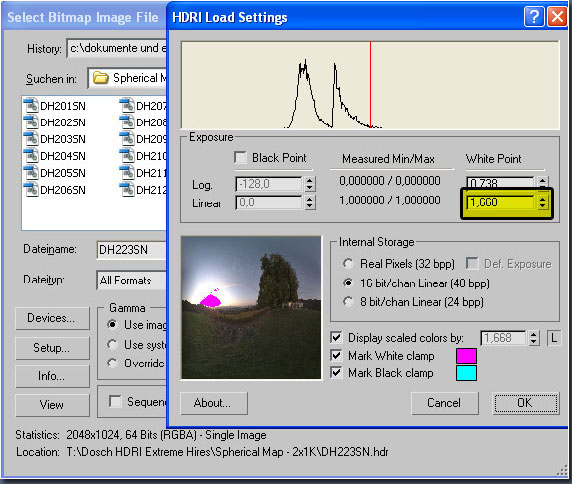
Fig.17
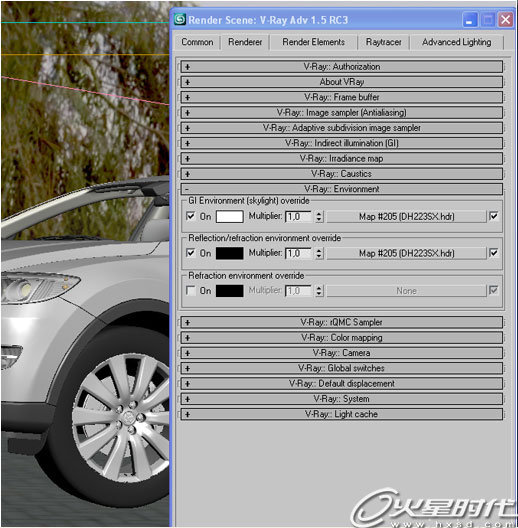
Fig.18
#p#e#
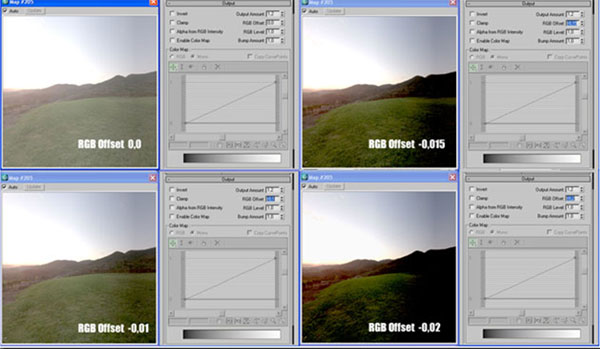
Fig.19

Fig.20
#p#e#
摄影棚灯光设置:
对于摄影棚灯光设置,我经常用碗型光照模型。用这种方法可以很好的控制反射光线,并且,参数设置也会变得相当简单。正如你看到的那样,我仅仅用了一个管状物和一个平面,再对它们应用这个Vraymtl 材质。在这个漫反射贴图中我设置了一个亮度值为1.5的输出图,在这个输出过程中,颜色的变化设置为由黑到白再到黑的渐变(Fig.22-23)。确定你已经取消了对于整个碗型道具下“Cast Shadow”按钮的勾选(Fig.24)。对于这个摄影棚灯光,我仅仅应用了一个亮度为1.0的天光,这样就可以表现出柔和的摄影棚汽车影子(Fig.25)。
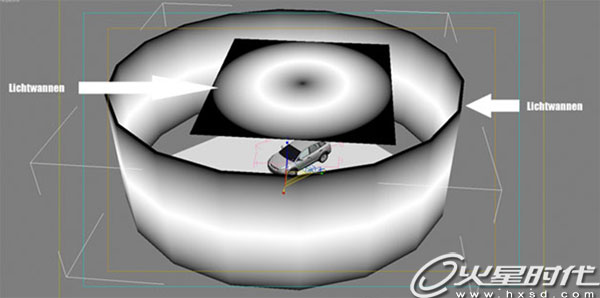
Fig.21
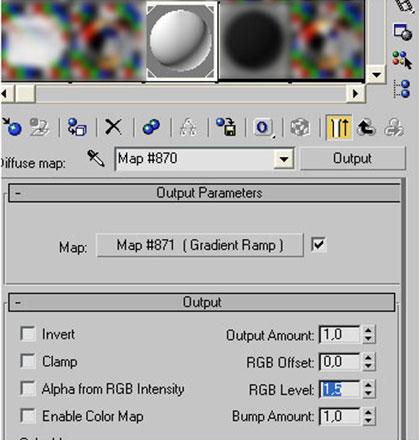
Fig.22
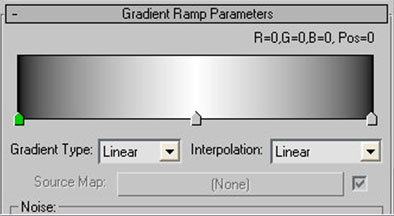
Fig.23
#p#e#

Fig.24
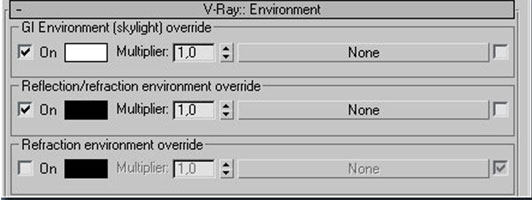
Fig.25
#p#e#
渲染设置:
如果你的灯光解决方案用的是GI(Global)方法,确定你已经取消了对“Default Lights”功能的勾选。为什么我要使用第二条斜的光线呢,它相对一条光线有什么优点呢,那是因为这里有很多层叠的网格,甚至一些物体的高度为0,而且Vray制作看起来比较陈旧的物体效果向来不是很好。因此,我使用了0,01来处理渲染中的不足。在示例图片中选择了Catmull Rom,因为它可以使渲染结果看起来更为明显(Fig.27)。间接照明的设置在图28中(Fig.28),发光贴图设置位于Fig.28中(Fig.29),最终的灯光隐藏效果设置位于Fig.30中(Fig.30)。
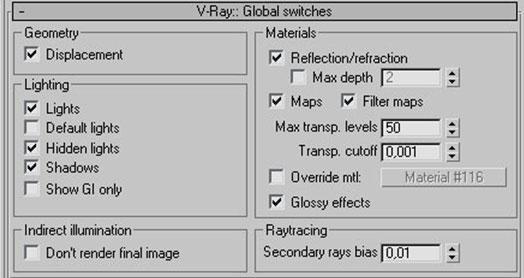
Fig.26
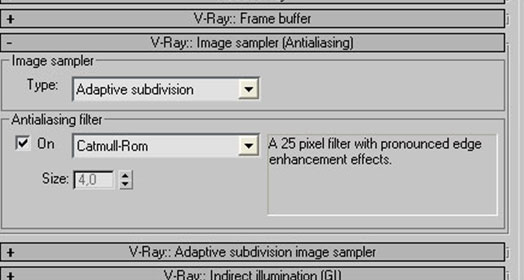
Fig.27
#p#e#
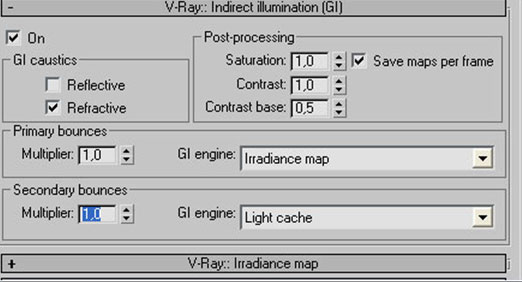
Fig.28

Fig.29
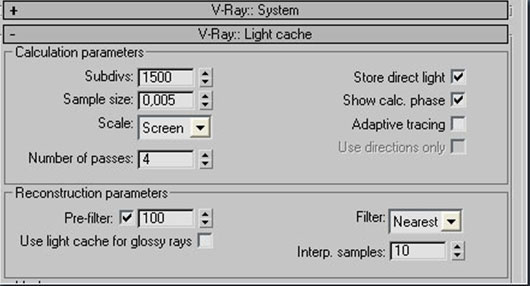
Fig.30
#p#e#
色彩校正:
CG图片制作很重要的一点就是收尾工作。就拿这张图片来说,我就需要在Photoshop下校正一下它的色彩。因为我们的这张图片是直接从3D MAX中渲染得到的,可能你已经注意到了,这张图片的色彩构成中蓝色过重,下面就让我们将它纠正过来(Fig.31)。首先,我们给它添加一个threshold修改器(Fig.32),接下来将这个工具条移动到屏幕左方,现在,在屏幕上你只能看见以前颜色最深的区域。按住Shift键(鼠标指针变为十字形)并选择最暗的区域(Fig.33),然后,将工具条移动到相反的方向再用同样的方式做一次。这时,你应该可以看见两个分别标记为“1”和“2”的十字。点击cancel键后,我们就设置好了从黑到白的变化。现在是调节灰度的时间了,我们来添加一个新的图层,灰度调节为50%,并且设置blending选项为“different”。之后,为这个新图层添加一个新的 threshold修改器,移动这个工具条到左边,你看到的应该是灰色。按住Shift键再次选择,最后点击cancel键,现在看到的就应该是3个十字形,分别将它们标记为1、2、3,现在你可以删除那个新建的图层了(Fig.34)。接下来我们再给这张图片添加一个Curve修改器,,在Option按钮下你能看到3个观察器按钮。第一是黑点,第二个是灰色,最后一个是白点。执行这些功能时,你必须按下Shift键或者Caps Lock键(fig.35)。现在点击OK按钮,你看到的就是色彩校正后的图片(Fig.36)。

Fig.31
#p#e#
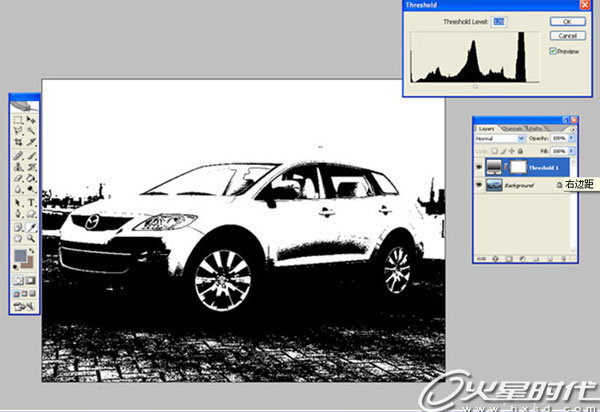
Fig.32
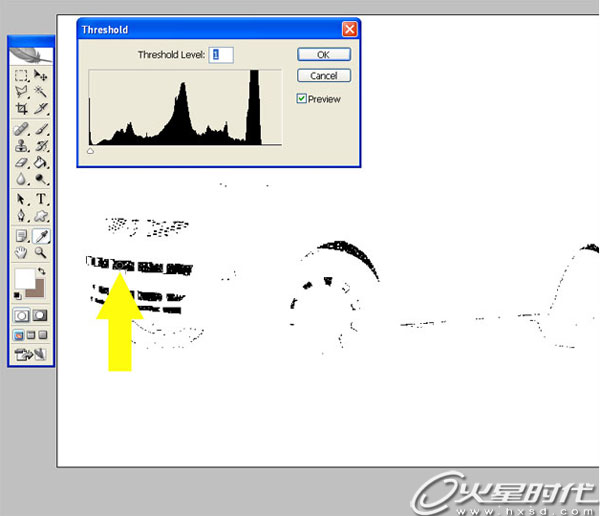
Fig.33
#p#e#

Fig.34

Fig.35
#p#e#

Fig.36
希望读了我的文章能使你感到愉快,如果阅读中有任何问题你可以联系我,也可以在我的网站上浏览更多的图片。
本文仅为提供更多信息,不代表火星时代同意其观点或描述。
下一篇 烘焙贴图设置教程
热门课程
专业讲师指导 快速摆脱技能困惑相关文章
多种教程 总有一个适合自己专业问题咨询
你担心的问题,火星帮你解答-
杭州室内设计师培训班有哪些已成为许多设计爱好者进入创意领域的理想起点。在杭州这座设计之都,室内设计行业蓬勃发展,带动了培训需求......
-
在视觉内容主导传播的当下,掌握专业的视频剪辑技能,已成为众多求职者和职场人士提升竞争力的关键路径。面对日益增长的市场需求,石家......
-
在数字媒体蓬勃发展的当下,影视后期制作是创意产业的核心驱动力。湛江,这座滨海城市,文化底蕴独特,区位优势明显,影视行业正快速崛......
-
济南UI设计培训正成为越来越多人的职业起点。在这个数字时代,界面设计需求激增,济南作为一座文化底蕴深厚的城市,为学习者提供了丰......
-
柳州UI设计培训避坑指南:开启你的创意职业之旅
-
荆州平面设计培训在当今数字化浪潮中扮演着关键角色。随着品牌营销和视觉传达需求的激增,专业设计师成为各行各业的热门人才。然而,选......

 火星网校
火星网校















